金蝶K/3 WISE系列ERP系统添加用户的方法因版本差异而有所不同,操作时需注意适用范围,仅作参考。
1、 用金蝶云账号登录其云平台。
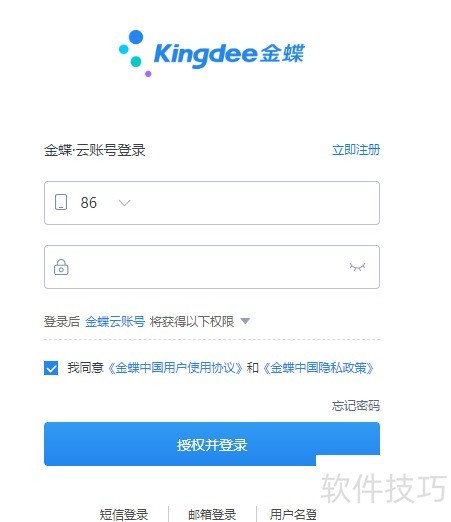
2、 进入企业账号中心(原企业平台)
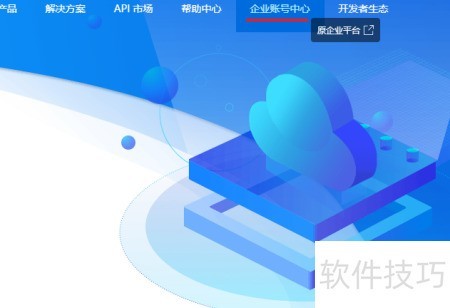
3、 优选我的公司
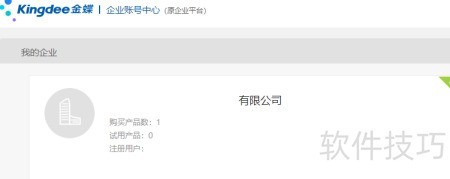
4、 点击K/3 WISE了解详细信息。

5、 选择添加用户,逐一录入信息。
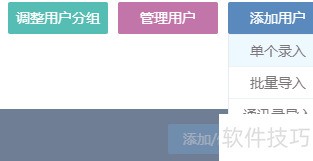
6、 输入ERP账号、姓名及手机号,选择专业分组后点击确定,即可完成云账号添加。
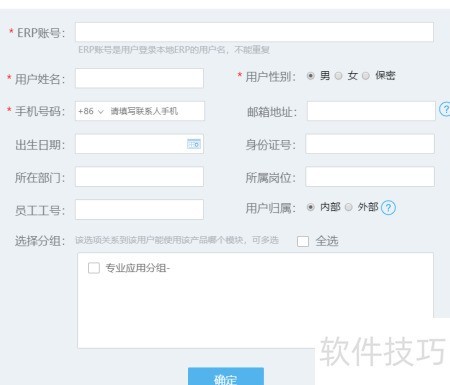
7、 勾选新增账号后点击生成许可文件,系统将自动创建一个ZIP压缩包,选择合适路径保存并下载即可。
8、 云平台配置已基本完成,下一步将对ERP服务器进行相应操作。
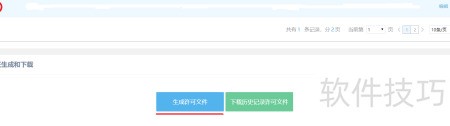
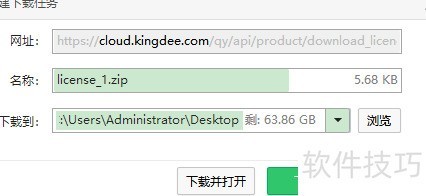
9、 登录金蝶ERP服务器,进入账套管理界面,使用默认用户名admin且密码为空进行操作。
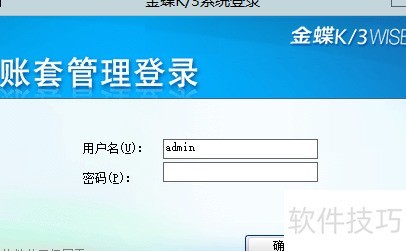

10、 登录后选择账套,进入系统菜单查看使用状况。
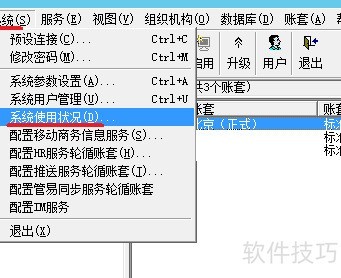
11、 进入软件许可申请页面,点击后选择引入K/3许可文件,在新窗口中找到并选中从云平台下载并解压后的.dat格式许可文件,完成导入操作。
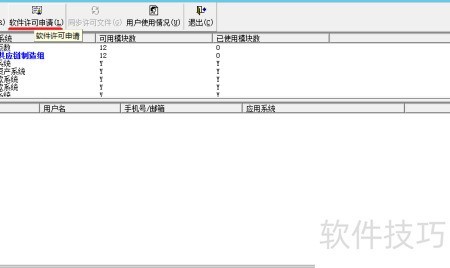
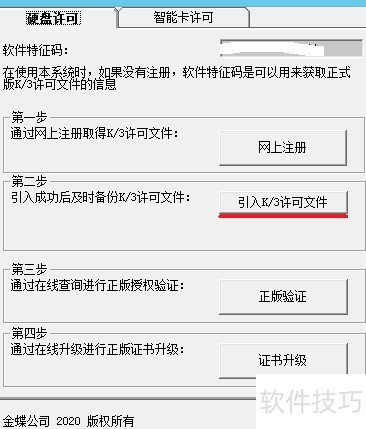
12、 系统加载时无提示信息,需等待1至2分钟,出现指定提示即表示许可文件导入成功,随后关闭账套管理平台即可。
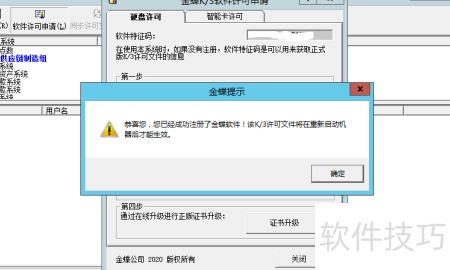
13、 启动金蝶K/3 WISE系统,当提示输入组织机构和公司密码时,留空并直接点击确定,进入下一界面。
14、 使用管理员账号或administrator在新窗口中登录系统。

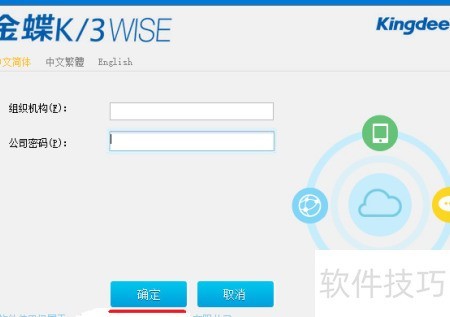
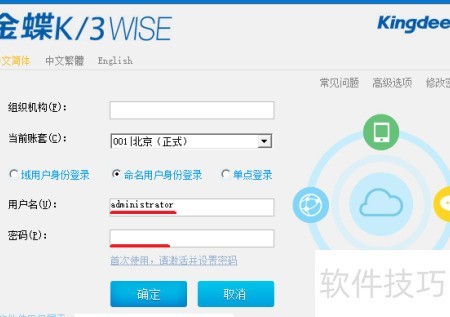
15、 登录后进入新窗口,依次点击系统设置、用户管理,在明细功能里选择系统管理并双击开启。
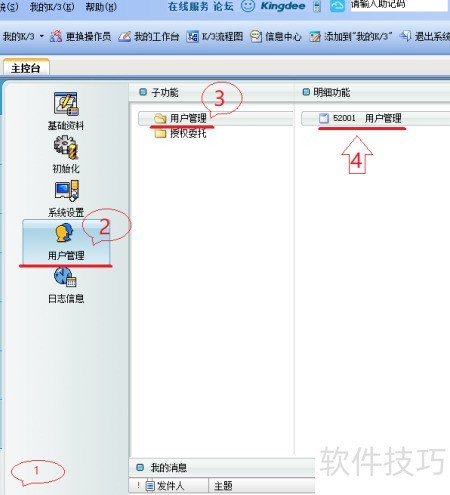
16、 在新窗口选择账号,通过菜单栏的用户管理功能进行复制操作。
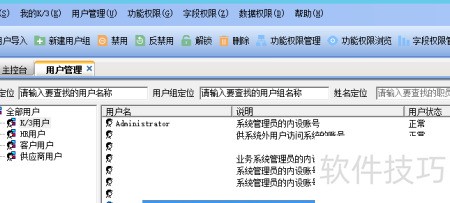
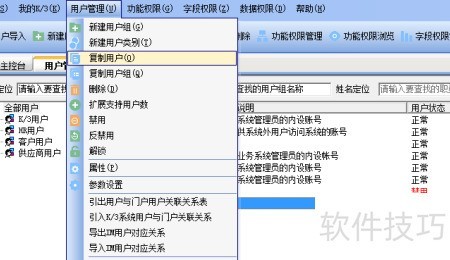
17、 在窗口输入云平台用户名,点击确认即可完成新用户添加。














